Apple Music 是一項出色的音樂流媒體服務,您可以在其中找到數百萬首歌曲,以滿足每位聽眾的不同音樂品味。 然而,與任何其他應用程序一樣,使用它時無法避免問題,包括 無法播放 Apple Music 項目。 這可能會很煩人,並且會妨礙您欣賞自己喜歡的歌曲。
因此,為了讓您繼續欣賞所需的Apple Music歌曲,我們創建了本指南,您可以在其中找到有關如何修復無法在設備上播放的Apple Music歌曲的解決方案。 但是首先,讓我們在下一部分中討論您遇到此問題的原因。
內容指南 第 1 部分. 為什麼 Apple Music 說某個項目無法播放? 第 2 部分:如何解決“Apple Music 項目無法播放”問題?第3部分。永久修復“ Apple Music項目無法播放”的問題第4部分。
我們建議您熟悉自己的理由 無法在您的設備上播放某些Apple Music歌曲。 這可以幫助您輕鬆理解並找出解決問題的方法。 以下是無法播放 Apple Music 項目的一些常見原因:
提示:如果您在 Apple Music 中遇到其他問題並希望找到解決方法,請查看此鏈接: https://www.dumpmedia.com/tricks/apple-music-problems.html
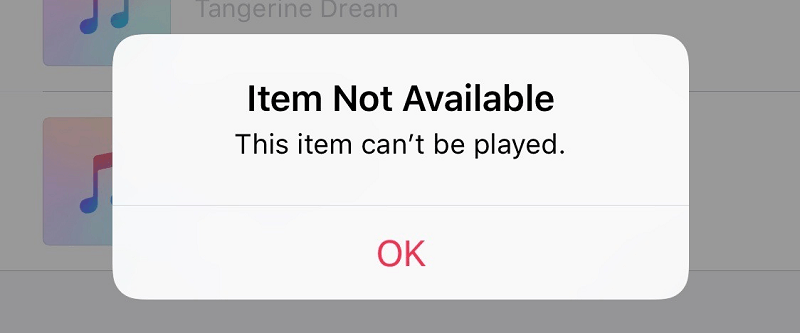
檢查您的設備是否已連接到互聯網,無論您使用的是蜂窩數據還是 Wi-Fi,可能是解決“Apple Music 項目無法播放”問題的最簡單的解決方案。 如果網絡連接良好,您就可以毫無問題地播放和下載歌曲到您的設備。
您需要檢查您的Apple Music會員資格是否仍然有效或已過期。 為此,請導航至 設定 然後點擊您的個人資料名稱。 接下來,點擊 訂閱 然後檢查您的訂閱狀態。
某些舊版本的iOS和iTunes包含一些錯誤,但是您可以通過將iOS或iTunes更新到最新版本來修復這些錯誤。 為此,您只需要打開 設定, 導航 關於你的刊登物:選擇 軟件更新, 然後檢查是否有任何可用的更新。
對於 Mac 用戶,您可以透過點擊 Apple 選單,選擇“系統偏好設定”,然後前往“軟體更新”來更新 iTunes。另一方面, Windows 用戶可以透過開啟 iTunes,點擊幫助,然後選擇 檢查更新.
解決“Apple Music 項目無法播放”問題的另一種可能的解決方案是重新啟動設備。 這種技術在某些情況下通常可以發揮作用,但它並不被認為是可靠的解決方案。
確保Apple Music服務器是 可用的。 你可以去這個 鏈接 並檢查Apple Music左側是否有綠色圖標。 如果Apple Music服務器出現問題,將無法使用音樂流服務。
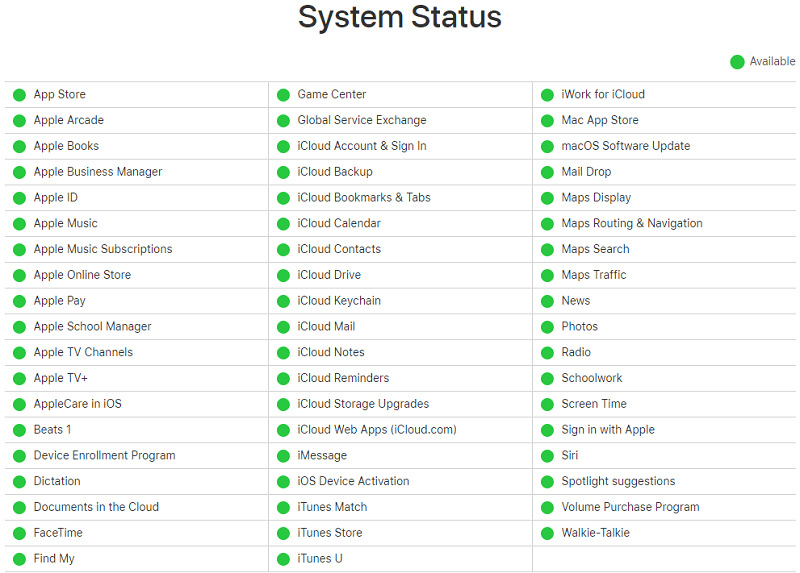
確保在設備上啟用了iCloud音樂庫。 有時,iCloud音樂庫會自動關閉,這會在播放Apple Music歌曲時引起問題。
如果您在同步之前刪除了歌曲或丟失了一些音樂文件,這些歌曲將在您的設備上顯示為灰色,您將無法播放它們。 如果發生這種情況,則需要將所有歌曲再次添加到iTunes資料庫,然後重新同步。
嘗試將您的設備與 iTunes 重新同步。 如果您之前通過 Wi-Fi 進行同步過程,這次是否使用 USB 電纜? 有時,網絡連接錯誤可能會導致 Apple Music 項目無法在您的設備上播放。
在某些情況下,iTunes可能“忘記”了您的歌曲被授權。 因此,您可以做的是重新授權他們。 為此,您只需單擊帳戶,轉到授權,然後單擊 取消對此計算機的授權。 要再次授權您的計算機,只需執行相同的過程,但選擇 授權此計算機 這次。

如果上述解決方案對您不起作用,那麼您最後的選擇就是將設備恢復為出廠設置。 但是,在執行此操作之前,您必須先備份設備的數據,因為此解決方案將清除內存中的所有內容。
如果您想永久解決此問題,我們建議您使用 DumpMedia Apple Music Converter,用於下載任何 Apple M4P 歌曲、播放清單和專輯並將其轉換為 MP3、AC3、M4R、FLAC、M4A、AU、AC3、MKA 等,增強您的聆聽體驗。
由於您的其他設備受到DRM保護,因此您無法在其他設備上收聽Apple音樂,因此該工具有助於取消對各種Apple歌曲的DRM保護,例如以下歌曲,因此您可以在任何地方播放自己喜歡的歌曲:
此外, DumpMedia Apple Music 音樂轉檔器 是一款功能強大的 Apple Music 轉換器,轉換速度高達 16 倍,並保留歌曲的原始質量, 100%.
現在,進入有關如何使用的分步指南 DumpMedia 蘋果音樂轉換器。
以下是該過程的詳細步驟。
當然,您需要先下載該應用程序,然後才能使用它。 無論您是想先試用還是購買,都可以找到鏈接 點擊這裡。 然後安裝該應用程序並進入註冊頁面以將其激活。 您應該已經收到一個激活碼,需要在註冊窗口中鍵入。
激活後,啟動軟件。 此後,您下載的所有 iTunes 音樂、Apple 音樂、播客文件和視頻都將自動上傳到轉換器。 因此,您必須確保已將所需的歌曲下載到計算機上。 如果您想檢查上傳的文件,可以在應用程序的 播放列表 部分。

您可以在應用程序界面的左側找到上傳文件的視頻或音頻類型。 如果需要,您可以先選擇一個類別。 這使您可以在應用程序的右欄中查看所需的文件。 通過選中前面的框來選擇您的文件。 或者,您可以直接在應用程序上部的搜索框中搜索您想要的歌曲,然後勾選它們。

接下來,進入應用程序的“輸出設置”,然後在下拉列表中選擇所需的輸出格式。 默認參數已經為您設置,但是您也可以自己定制它們,包括輸出文件的通道,採樣率,比特率和編解碼器。 對設置滿意後,請為轉換後的文件選擇目標文件夾。

小提示: 如果您要轉換有聲讀物,將為您提供以下格式:AIFF、M4R、MKA、AU、AC3、FLAC、M4A 和 MP3.
在操作欄點擊 轉 按鈕開始轉換過程。 等待轉換完成。 轉換的時間長短取決於轉換的歌曲數。

雖然音樂是人們日常生活的重要組成部分,但您在收聽音樂時總會遇到“Apple Music 項目無法播放”的問題。 為了永遠解決這個問題。 我們強烈推薦您 DumpMedia Apple Music 音樂轉檔器.
希望我們能夠為您提供所需的解決方案,以便您可以繼續在健身房享受早晨的散步或鍛煉,同時收聽自己喜歡的Apple Music歌曲。
